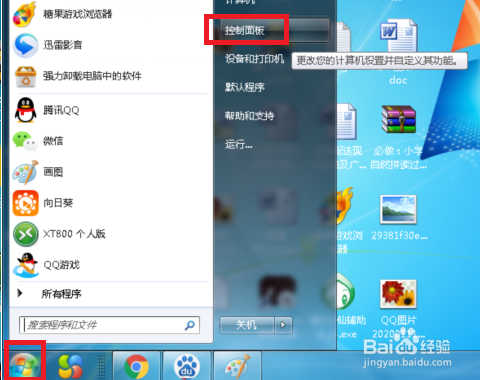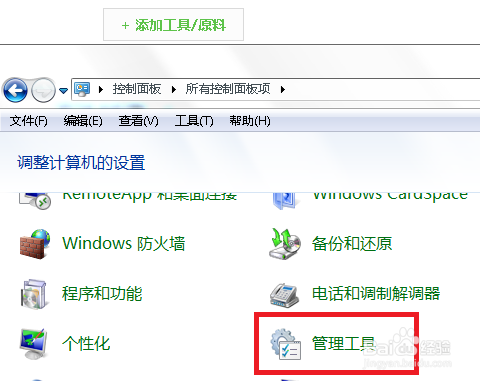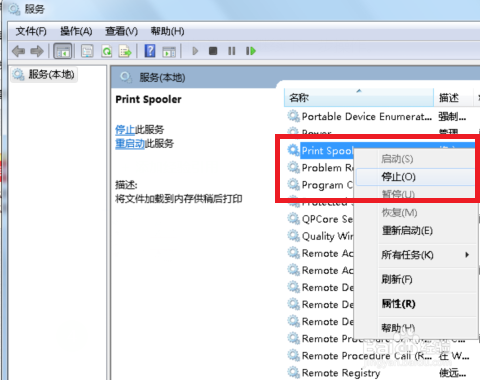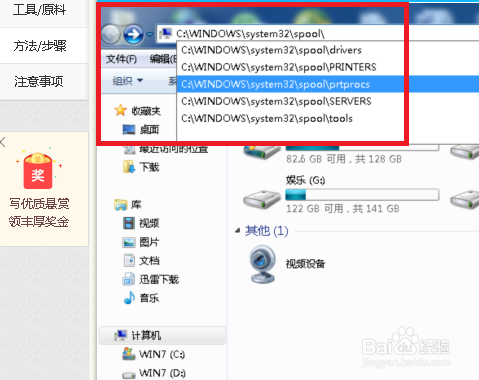怎么解决win7系统提示spoolsv.exe应用程序错误
1、在win7操作系统桌面上,点击左下角开始菜单选择控制面板选项进入。
2、进入控制面板界面,点击管理工具图标进入。
3、点击服务图标进入,继续下一步操作。
4、在服务界面,找到并通过鼠标右键将print spoolsv服务停止。
5、打开桌面上的计算机图标,在地址栏输入C:\WINDOWS\system32\spool路径打开。
6、通过鼠标右键将PRINTERS文件夹删除掉。
7、最后将print spoolsv服务重新启动即可。
声明:本网站引用、摘录或转载内容仅供网站访问者交流或参考,不代表本站立场,如存在版权或非法内容,请联系站长删除,联系邮箱:site.kefu@qq.com。
阅读量:61
阅读量:38
阅读量:92
阅读量:82
阅读量:86